Como cortar um gif?
A comunicação evoluiu de apenas palavras para emojis e adesivos. No entanto, há mais uma coisa que adiciona tempero a ela. É o que chamamos de gif. Os gifs se tornaram um ponto de atração para uma melhor comunicação e para tornar os conteúdos mais relacionáveis. É um tipo de visual ou imagem que pode ser estática ou animada. Portanto, é possível retratar uma determinada reação ou cena sem enviar um grande arquivo de vídeo. Embora todo mundo esteja mais ou menos ciente do que é um gif, nem todo mundo sabe como criar um. A Internet tornou mais confortável encontrar um gif para cada expressão.
No entanto, pode haver coisas que você não encontra. Mas não se preocupe, se você não conseguir encontrar um, você pode criar um. Seja uma cena de filme ou um vídeo aleatório, você pode se divertir muito se souber cortar um gif. A melhor parte é que você também pode editar esses gifs, reduzir a duração do gif e fazer muito mais coisas. Se você tem algo para compartilhar, não precisa depender de arquivos enormes. Aqui estão as melhores opções com recursos mais incríveis e interfaces mais acessíveis para cortar um gif.
1. DemoCreator
Embora existam muitos métodos para cortar um gif, nem todos são fáceis de usar. Criar um gif parece ser uma das coisas mais difíceis de fazer se você não conhece o melhor método. Criar um gif deve ser um processo divertido para criar algo único que retrate algo relacionável. O Democreator é considerado o melhor e mais confortável método para cortar um gif. Você deve estar se perguntando por que é o melhor. Bem. Ele vem com a interface mais confortável, o que facilita o uso por qualquer pessoa. Além disso, o Democreator possui muitos recursos premium que ajudam na edição, corte, conversão etc.
Passando para o próximo ponto, por que você deveria usá-lo? Suponha que você tenha um vídeo do nascer do sol, mas não pode compartilhá-lo adequadamente com seus amigos porque é muito grande para ser enviado por plataformas de rede social. Aqui estão os passos que você pode seguir para criar gifs usando o DemoCreator.
Passo 1:
O primeiro passo para usar este programa é instalá-lo em seu dispositivo, caso ainda não o tenha feito. Primeiro, procure o democreator em seu computador, visite o site oficial e clique no link disponível para download. Verifique os requisitos do sistema e, após a conclusão do download, clique no arquivo .exe. Clique em próximo e selecione onde deseja salvar o arquivo. Clique em Avançar novamente para concluir a instalação.

Passo 2:
Após a instalação bem-sucedida, é hora de importar os arquivos que deseja editar. Primeiro, clique no menu arquivo e, em seguida, clique no ícone de importação para selecionar o arquivo original.
Passo 3:
Clique com o botão direito do mouse no arquivo que deseja editar e selecione adicionar à linha do tempo no menu suspenso. Você pode usar o recurso de arrastar e soltar para reposicionar os arquivos de mídia em sua linha do tempo para facilitar a edição.
Passo 4:
Use os vários recursos para cortar seus clipes; deletar, juntar, recortar, etc. porém, não esqueça de clicar em ok para finalizar tudo. Você pode excluir clipes desnecessários em sua linha do tempo. Você também pode tirar um snapshot clicando no ícone de snapshot abaixo da janela de visualização.
Passo 5:
O passo final é converter o arquivo editado em seu formato preferido. Terminada a edição, selecione o formato GIF e onde deseja armazená-lo e clique em exportar. Isso é tudo. Você tem seu gif agora.
2. EZ gif
EZ gif é um site popular para criar ótimos gifs a partir de imagens e vídeos. Conforme mencionado na introdução, os gifs podem tornar qualquer conversa mais identificável e animada. Mas você sabia que ele pode ser usado como uma ferramenta promocional de negócios? Sim. Gifs podem tornar o conteúdo mais cativante e atraente para as pessoas. Você pode não apenas criar um gif que descreva seu negócio perfeitamente em menos de cinco segundos, mas também pode fazê-lo por diversão e ganhar algum dinheiro extra. Se você é iniciante, será útil usar o EZ gif para cortar um gif, criar um ou editar um.
A melhor coisa é que com EZ gif, você pode criar gif a partir de imagens e também do vídeo. Aqui estão os passos para converter de gif para atalho de vídeo.
Passo 1:
Visite o site oficial do EZ gif, onde você encontrará uma opção de criação de gif na barra de ferramentas. Ele vai te redirecionar para outra janela onde você deve escolher o arquivo que deseja editar. Você pode selecionar um vídeo do seu dispositivo ou, se quiser cortar o vídeo do YouTube em gif, pode copiar e colar o URL do vídeo depois de selecionar a opção de clicar no upload.
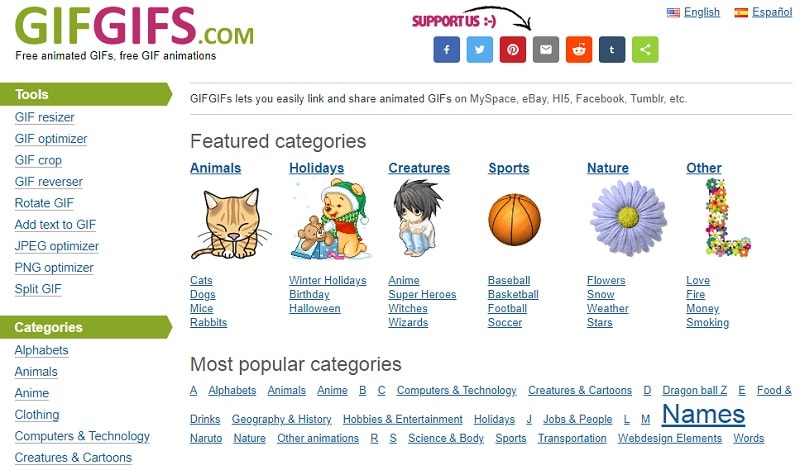
Passo 2: Depois de enviar o vídeo, você pode criá-lo ou editá-lo. Você pode usar muitos recursos para alterar o horário de início e término, fps, adicionar legendas, filtros, etc. Assim que terminar de criar o gif, clique na opção de conversão.
Passo 3: É o passo final que é novamente outra janela onde você pode personalizar seu gif. Depois de concluir a personalização, clique em criar um gif e você terá seu gif feito por você para usar.
3. Veed.io
Existem centenas de sites disponíveis para editar vídeos, cortar gifs, editar gifs e fazer muito mais coisas com eles. No entanto, muitas vezes é difícil encontrar um site simples que permita trabalhar com seus vídeos e gifs gratuitamente. Você pode pensar que pode não ter todos os recursos, pois é gratuito e nem requer cadastro. Mas, surpreendentemente, ele fornece todas as ferramentas e recursos necessários para cortar um gif em um vídeo curto ou criar um novo gif.
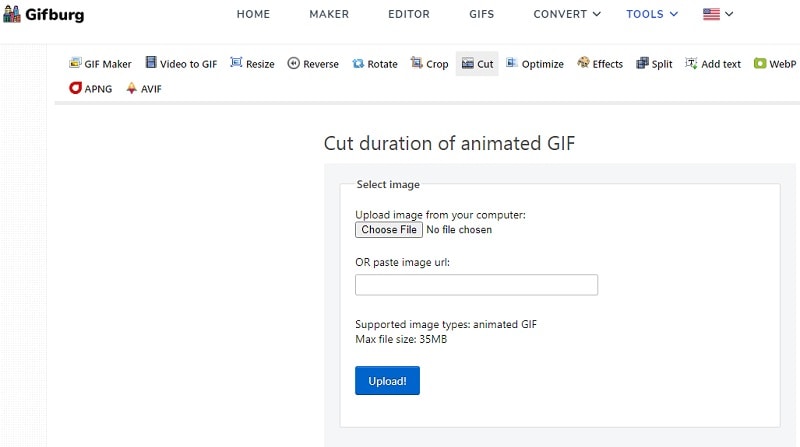
Principalmente se você nunca trabalhou com aplicativos de edição antes, é a melhor opção para você. Você pode seguir alguns passos simples para obter o gif que deseja. Além disso, você pode converter arquivos em qualquer formato desejado. Aqui está um guia passo a passo para cortar gif para atalho de vídeo usando veed.io
Passo 1: Visite o site oficial e clique nas ferramentas do menu: selecione cortar vídeo ou recortar o vídeo.
Passo 2: Clique na opção escolher arquivo. Ele irá redirecionar para uma janela para arrastar o gif que deseja cortar e soltar na caixa. Depois de soltá-lo na caixa, clique na opção de upload.
Passo 3: Após o upload, você pode cortar, recortar, adicionar legendas, textos, músicas ou editar o arquivo como quiser.
Passo 4: Assim que terminar de cortar o gif, clique na opção baixar gif. Depois de baixado, você pode compartilhar.
4. Gifsburg
Embora vários programas online cortem gifs ou os editem, muitas pessoas acham difícil eliminar alguma parte de um gif. Remover as partes inicial e final não é a parte mais desafiadora. No entanto, a especialidade do gif burg é que ele permite reduzir a duração de um gif. Agora você deve estar se perguntando o que tem de tão especial nisso. Bem, no gif burg, você pode remover até a parte do meio de um vídeo sem nenhum obstáculo.
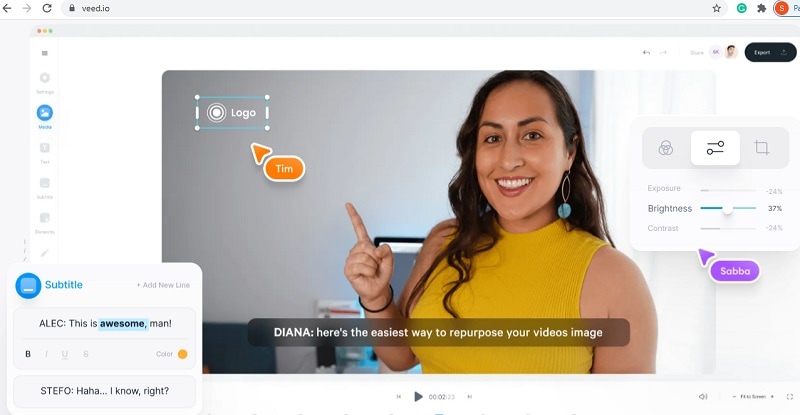
Você pode mencionar a duração em segundos ou o número de quadros. Aqui está um guia passo a passo para cortar um gif com gif burg
Passo 1: Visite o site oficial para cortar um gif online com um gif burg. Escolha o arquivo que deseja cortar e clique em carregar.
Passo 2: Após o upload, ele irá redirecioná-lo para a janela de edição onde você pode definir a duração, cortar a duração de um gif e editar.
Passo 3: Depois de terminar os quadros, clique em download para usar o gif perfeito.
5. GIFGIFS. COM
O último e mais fácil método é gifgifs.com. Se você não quer editar muito um gif e tudo o que quer é cortar um gif, este cortador de gif online é perfeito para você. Não inclui nenhum custo de edição; nem requer qualquer login. Possui a interface mais simples entre todos os cortadores online mencionados neste artigo. No entanto, este site é melhor para pessoas que possuem algum conhecimento básico de edição. É um método de três passos, e aqui está como você pode usá-lo.
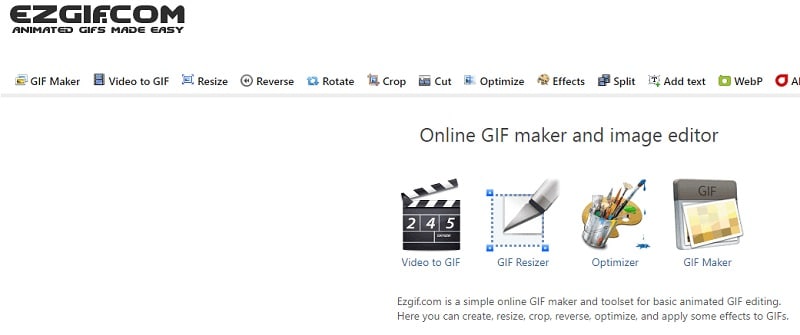
Passo 1: Visite o site oficial do cortador de gif gifgifs.com.
Passo 2: Clique na opção de upload de gif para selecionar o gif que deseja cortar. Adicione sua altura, largura e outros espaços em branco preferidos e clique em definir.
Passo 3: Salve o gif final.
Conclusão
Neste artigo, você aprendeu sobre vários aplicativos e sites para cortar um vídeo e convertê-lo em um gif. Infelizmente, nem todos eles têm uma interface confortável. Depois de várias pesquisas, encontramos as melhores maneiras de te ajudar a cortar um gif. Se você ainda tiver alguma dúvida sobre esses sites, pode assistir aos vídeos tutoriais para entendê-los melhor.



David
chief Editor